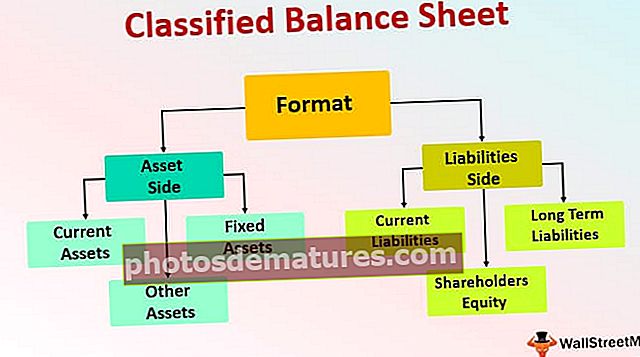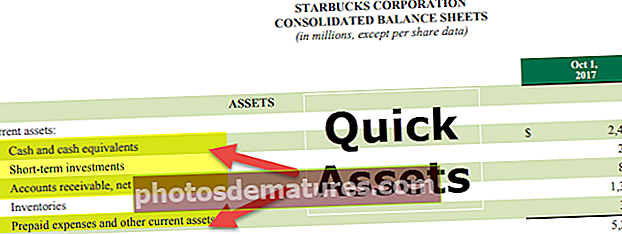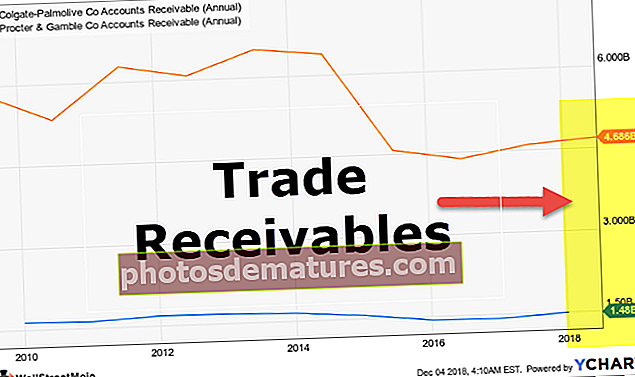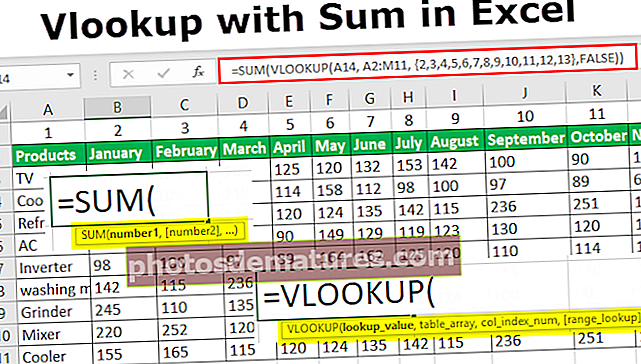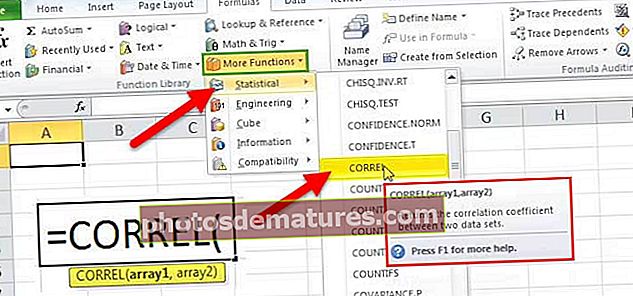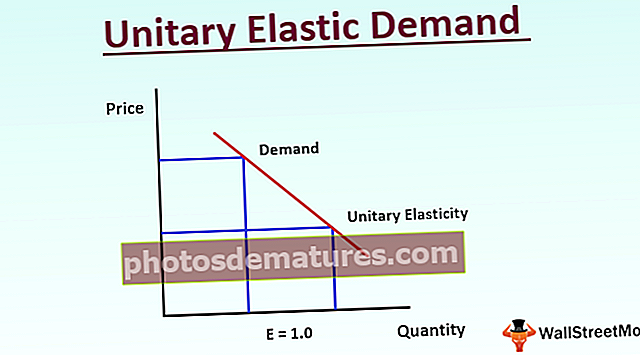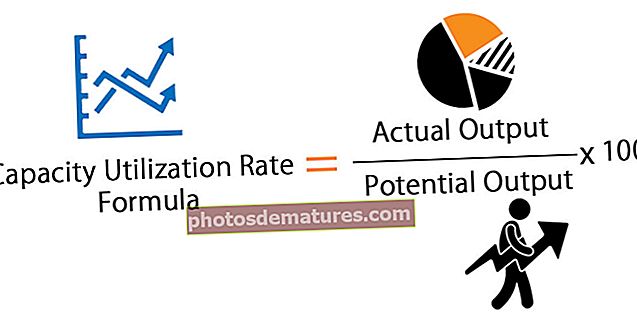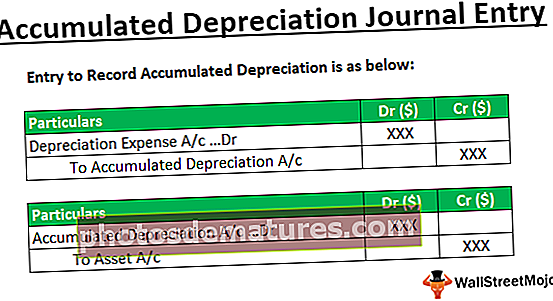Formula ng Excel para sa Baitang | Paano Makalkula ang Mga Grad ng Liham sa Excel?
Ano ang Excel Formula para sa Baitang?
Ang pormula ng sistema ng Grado ay talagang ang pugad KUNG sa excel na sumusuri sa ilang mga kundisyon at ibabalik ang partikular na Baitang kung ang kondisyon ay natutugunan. Ang pormula na gagamitin namin para sa pagkalkula ng Grado ay dapat na mabuo sa isang paraan na ang lahat ng mga kundisyon na mayroon kami para sa pagsuri sa slab ng Grado ay nasuri at sa wakas ay naibalik ang Grado na kabilang sa kondisyon.
- Ang formula ng excel para sa pagkalkula ng Grado ay isang mahusay na paraan kung saan maaari naming aktwal na maiuri ang data ayon sa likas na katangian o mga katangian ng data na iyon. Ipagpalagay kung mayroon kaming data ng mga marka na nakuha ng mga mag-aaral ng isang klase at nais naming malaman kung aling mag-aaral ang mas mahusay at kung sino ang nakamit ang mas maraming marka kaysa sa ibang mga mag-aaral maaari nating kalkulahin ang Mga Grado para sa mga marka.
- Walang inbuilt na pormula na makakalkula ang Baitang sa excel kaya gagamitin namin ang formula na "KUNG" sa excel. Dahil magkakaroon kami ng maraming Mga Grado kakailanganin naming gamitin ang excuse ng formula na Nested IF para sa pagkalkula ng Mga Grado sa mga sumusunod na kaso
Paano magagamit ang Excel Formula para sa Pagkalkula sa Baitang?
Nasa ibaba ang mga halimbawa ng Excel Formula para sa Pagkalkula sa Grado
Maaari mong i-download ang Template ng Formula Excel na Grado dito - Gradong Formula Excel TemplateHalimbawa # 1 - Kinakalkula ang Baitang ng mga mag-aaral na gumagamit ng Excel Formula
Sa halimbawang ito ng Excel Formula para sa Baitang, mayroon kaming data ng mga marka na nakuha ng mga mag-aaral sa kanilang panghuling pagsusulit at nais naming kalkulahin ang Mga Grado para sa mga nakuhang marka. Sa kasong ito, tinukoy namin ang mga pamantayan para sa Mga Grado at kinakalkula ang Mga Grado. Ang pinakamataas na marka ay may "A" at ang pinakamababang marka ay may marka na "D".
- Una, kailangan naming tukuyin ang mga pamantayan na gagamitin upang maibalik ang isang Marka para sa mga marka na nakuha ng mag-aaral.

- Matapos ang mga pamantayan ay tinukoy pagkatapos ay kailangan nating kalkulahin ang Kabuuang marka ng mag-aaral at ang Porsyento na nakamit ng mag-aaral.

- Ngayon ay kailangan nating gamitin ang pugad na IF na pormula
= KUNG (H2> 80%, "A", KUNG (H2> 70%, "B", KUNG (H2> 60%, "C", "D")))

Ang lohika na tinukoy sa pormula ay
Kung ang porsyento ay higit sa 80 kaysa sa bumagsak ang mag-aaral sa Baitang A
= KUNG (H2> 80%, "A", KUNG (H2> 70%, "B", KUNG (H2> 60%, "C", "D")))
Kung ang porsyento ay higit sa 70 kaysa sa bumagsak ang mag-aaral sa Baitang B.
= KUNG (H2> 80%, "A", KUNG (H2> 70%, "B", KUNG (H2> 60%, "C", "D")))
Kung ang porsyento ay higit sa 60 kaysa sa bumagsak ang mag-aaral sa Baitang C.
= KUNG (H2> 80%, "A", KUNG (H2> 70%, "B", KUNG (H2> 60%, "C", "D")))
Sa wakas kung ang porsyento ay mas mababa sa 60 kaysa sa bumagsak ang mag-aaral sa Baitang D.
= KUNG (H2> 80%, "A", KUNG (H2> 70%, "B", KUNG (H2> 60%, "C", "D")))
- Ngayon kailangan naming i-drag ang formula pababa sa iba pang mga cell din upang makalkula ang Grado para sa iba pang mga mag-aaral.

Halimbawa # 2 - Kinakalkula ang Marka ng Kalidad ng Produkto gamit ang Excel Formula para sa Grado.
Sa halimbawang ito ng Excel Grade Formula, kinakalkula namin ang marka ng kalidad para sa Mga Prutas batay sa marka ng kalidad na nakuha ng mga partikular na gulay. Ang pinakamataas na marka ng kalidad ay may mahusay na Baitang A at ang pinakamababang marka sa kalidad ay may Grado ng D.
- Ang unang hakbang ay upang itakda ang mga pamantayan para sa pagkalkula ng Mga Grado.

- Ngayon ay kailangan naming gamitin ang naka-salim na mga formula ng KUNG tulad ng ginamit namin sa halimbawa sa itaas upang makalkula ang Marka para sa kalidad ng produkto.
Ang pormula na ginamit namin sa kasong ito ay
= KUNG (B2> 80%, "A", KUNG (B2> 70%, "B", KUNG (B2> 60%, "C", "D")))

Ang lohika na tinukoy namin sa kasong ito ay nasa ibaba
Kung ang porsyento ay higit sa 80 kaysa sa Baitang ay A
= KUNG (B2> 80%, "A", KUNG (B2> 70%, "B", KUNG (B2> 60%, "C", "D")))
Kung ang porsyento ay higit sa 70 kaysa sa Baitang
= KUNG (B2> 80%, "A", KUNG (B2> 70%, "B", KUNG (B2> 60%, "C", "D")))
Kung ang porsyento ay higit sa 60 kaysa sa Baitang ay C.
= KUNG (B2> 80%, "A", KUNG (B2> 70%, "B", KUNG (B2> 60%, "C", "D")))
Sa wakas kung ang porsyento ay mas mababa sa 60 kaysa sa Baitang ay D.
= KUNG (B2> 80%, "A", KUNG (B2> 70%, "B", KUNG (B2> 60%, "C", "D")))
- Ngayon kailangan naming i-drag ang formula pababa sa iba pang mga cell upang makalkula ang Grado para sa iba pang mga produkto.

Halimbawa # 3 - Kinakalkula ang Baitang ng kalidad na inaalok ng mga service center.
Ngayon, sa kasong ito, ang formula na gagamitin namin ay magkakaiba mula sa dalawang halimbawa sa itaas ng Excel Grade Formula tulad ng sa kasong ito ang mga pamantayan ay ang no. ng mga reklamo na inihain laban sa sentro ng serbisyo sa customer. Nangangahulugan ito na mas mababa ang mga reklamo ay mas kalidad ng serbisyo.
- Ang unang hakbang ay upang tukuyin ang mga pamantayan para sa Grado ng serbisyo.

- Ngayon kailangan naming gamitin ang formula sa ibaba upang makalkula ang Baitang, sa kasong ito, gagamitin namin ang lohika ng "".
Ang pugad na IF formula na kailangan namin ay nasa ibaba.
= KUNG (B2 <10, "A", KUNG (B2 <20, "B", KUNG (B2 <30, "C", "D")))

Ang lohika ay nasa ibaba.
Kung ang mga reklamo ay mas mababa sa 10 kaysa sa markang "A".
= KUNG (B2 <10, "A", KUNG (B2 <20, "B", KUNG (B2 <30, "C", "D")))
Kung ang mga reklamo ay mas mababa sa 20 kaysa sa grade na "B".
= KUNG (B2 <10, "A", KUNG (B2 <20, "B", KUNG (B2 <30, "C", "D")))
Kung ang mga reklamo ay mas mababa sa 30 kaysa sa marka ng "C".
= KUNG (B2 <10, "A", KUNG (B2 <20, "B", KUNG (B2 <30, "C", "D")))
Kung ang mga reklamo ay hindi nahuhulog sa anumang pamantayan kaysa sa markang "D".
= KUNG (B2 <10, "A", KUNG (B2 <20, "B", KUNG (B2 <30, "C", "D")))
- Ngayon kailangan naming i-drag ang formula pababa sa iba pang mga cell.

Mga bagay na dapat tandaan tungkol sa Excel Formula para sa Baitang
- Kung mayroon kaming isang porsyento sa halip na mga numero kaysa sa kailangan din naming tukuyin ang% sa lohikal na pagpapaandar.
- Kung kinakalkula namin ang Mga Grado para sa isang kaso kung saan mas mababa ang bilang ay nangangahulugan ng isang mas mataas na Grado kaysa sa kailangan naming gamitin ang "" bilang operator.
- Kung tinutukoy namin ang anumang listahan bilang kundisyon na kailangan namin upang matiyak na ang saklaw na aming tinukoy ay naka-lock bago namin i-drag ang formula pababa sa iba pang mga cell.
- Kailangan nating tandaan na kailangan nating isara ang formula sa ganoong karaming mga braket na katumbas ng mga bilang ng "KUNG" ginamit namin sa loob ng formula. Nangangahulugan ito na kailangan naming isara ang lahat ng pugad Kung ang mga formula na may ")".